Sistemul de operare Windows 10 pentru toate caracteristicile sale are multe îmbunătățiri în interfață, viteză de procesare, caracteristici de securitate. Iar caracteristica Windows Firewall în Windows 10 este una dintre principalele caracteristici de securitate din Windows 10. În mod implicit, aceasta va fi activată când utilizatorul va efectua actualizări înainte ca Windows 10 sau Windows 10 să fie instalat din nou. În unele cazuri, Paravanul de protecție Windows va "împiedica" unele fișiere executabile pentru a proteja sistemul, dar dacă doriți să rulați unele fișiere în Windows 10, spuneți fișierele de fonturi, va trebui să dezactivați paravanul de protecție Windows pentru a instala aceste fișiere.
Deci, cum dezactivezi Windows Firewall în Windows 10? După examinarea unor firewall-uri, am observat că mulți dintre ei lucrează deja cu Windows 10, deci este logic să dezactivați paravanul de protecție Windows încorporat, iată cum funcționează.
De ce ar trebui să dezactivez mai întâi paravanul de protecție?
Executarea mai multor programe antivirus sau a mai multor firewall-uri în acest sistem duce la unele probleme ciudate - un ecran albastru și alte probleme care sunt nedorite. Deci, ar fi o idee bună să aveți doar un firewall și un singur antivirus.
Notă: În cele mai multe cazuri, este considerat „sigur“ pentru a rula și firewall încorporat și un alt firewall (COMODO, AVG, Outpost, Panda).
Un alt motiv este acela că multe soluții de securitate, de regulă, încetinește considerabil sistemul, în special pe mașinile mai vechi, acestea ar trebui să fie operat de un singur firewall si un program anti-virus. Dacă aveți doar 4 GB de memorie RAM sau mai puțin, acestea vor fi responsabile pentru suspendarea computerului. Soluția este programul Agnitum Outpost Firewall și programele Malwarebytes Anti-Malware anti-malware care pot fi rulate la cerere și vor rula în fundal.
Posibile complicații la realizarea firewall-urilor terțe
De exemplu, programul dvs. antivirus Comodo și portul bloc 8080 de firewall, iar Windows Firewall-ul încorporat nu îl blochează. Portul va fi blocat în orice caz, dar când trebuie să verificați configurația a două firewall-uri din nou, și nu doar una, va face o depanare proces foarte obositoare.
Dezactivați paravanul de protecție pentru rețele private sau publice
1. Introduceți paravanul de protecție în bara de căutare și selectați Paravan de protecție Windows. De asemenea, în partea de sus, ca aplicație, va apărea orice firewall pe care tocmai l-ați instalat:
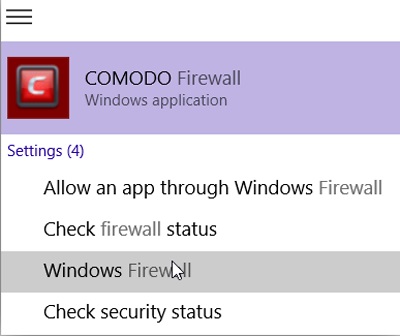
2. În bara laterală, utilizați opțiunea pentru a activa Windows Firewall sau dezactivați:
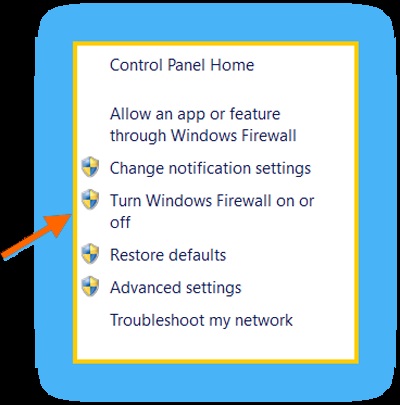
3. Selectați opțiunea de a dezactiva Paravanul de protecție Windows în rețeaua publică și privată sau dacă aveți o rețea de domiciliu care necesită numai protecția sa, apoi setați-o la Oprit numai pentru o rețea publică:
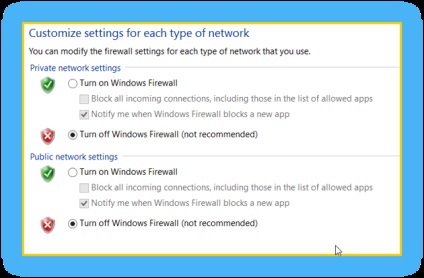
Rețelele private din rețeaua de domiciliu trebuie să fie protejate dacă sunteți în prezent pe drum sau conectați la un loc de muncă.